 iOS 標準「カレンダー」「リマインダー」と連動するシンプルなデザインのカレンダー iPhone / iPad アプリケーション
iOS 標準「カレンダー」「リマインダー」と連動するシンプルなデザインのカレンダー iPhone / iPad アプリケーションWhat’s New
- [iOS 6] Permission requests for Calendars, Reminders, and Contacts
- [iOS 6] Reminders integration allows showing and completing of iOS reminders from Reminders.app (Settings→Extras→Reminders)
- [iOS 6] Adjusted all views for the iPhone 5
- [iPhone] Option to use alternative telephone applications (e.g., GV Mobile+) for tap to call (Settings→Defaults→Telephone Application)
- [iPad] Views stay "linked" like on iPhone
- When alert fires, "slide to snooze" will show on event view (set snooze time in Settings→Defaults→Duration)
- Added time zone support and renamed "International" to "Date & Time" (Settings→Date & Time)
iOS 標準カレンダーと連動する、シンプルなデザインのカレンダー iOS アプリケーション『Agenda Calendar』がアップデート。
v.3.1 から、iPhone 5 / 第5世代 iPod touch の4インチディスプレイにも最適化されています。
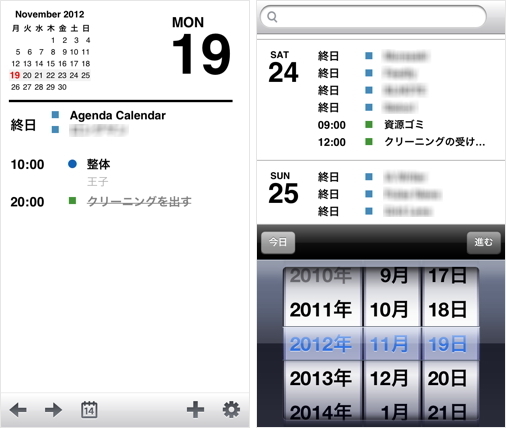
初期設定では、上下に無限にスクロールできる週ビューを表示するようになっています(設定の「Defaults」>「View」で変更可能)。
v.3.1 からは設定の「Extras」で「Reminders」をオンにすることで、カレンダーのイベントに加え、iOS 標準のリマインダーの項目も表示できるようになりました(iOS 6 以降が必要)。
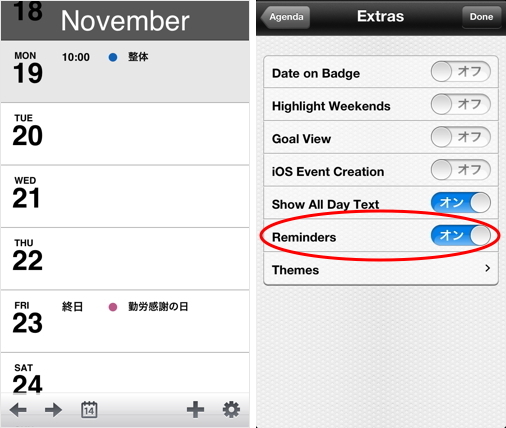
リマインダーのタイトルの前には四角のアイコンがつき、完了したものには棒線が引かれます。日付を選択するか、左にスワイプすると、日ビューに切り替わります。
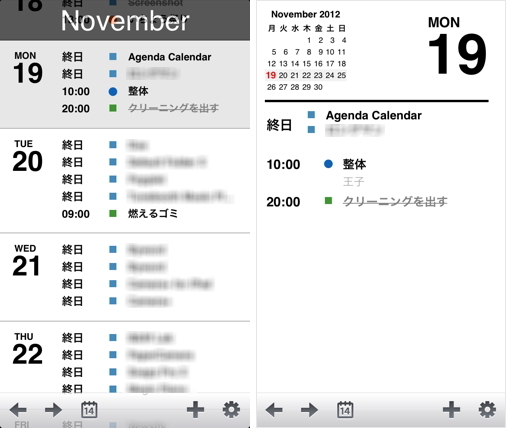
さらに左にスワイプすると、イベント/リマインダーの詳細を表示。上下にスワイプすると、その日のほかのイベント/リマインダー詳細に切り替わります。イベントの場合には、あらかじめ定型文を登録しておき、メールや SMS(iPhone のみ)で、すばやく到着・遅刻の連絡ができます(文言は、設定の「Status Taps」で変更可能)。
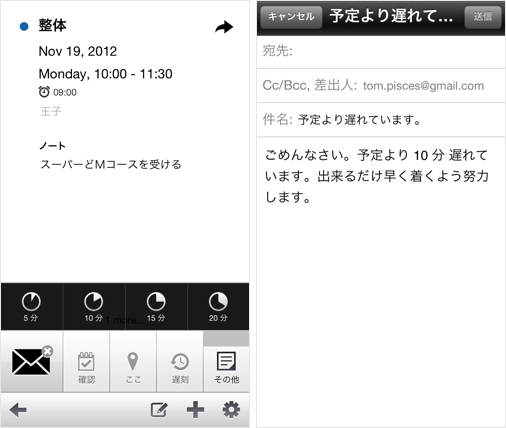
右上の矢印のアイコンをタップすると、イベント/リマインダーをコピー、メール送信できるだけでなく、繰り返し通知してくれるリマインダーアプリケーション『Due』に送ることも可能です(2枚目)。
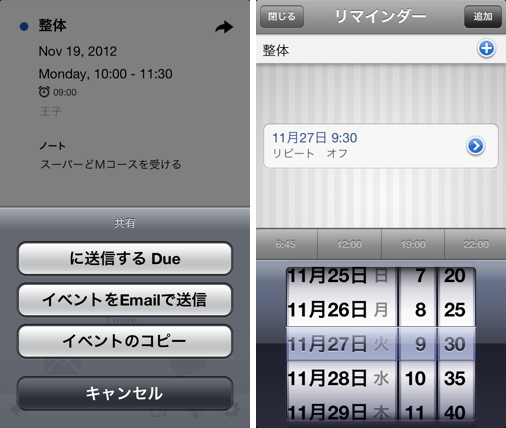
どのビューでも「+」アイコンをタップして、イベント/リマインダーを追加できます。リマインダー編集はシンプルなもので、現時点ではリマインダーの繰り返し設定には対応していません。
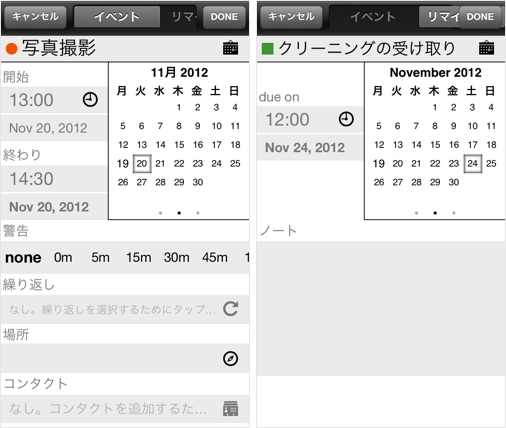
詳細画面以外では、日めくりのアイコンをタップすると指定した日付のカレンダーに移動できます。週ビューの時には、イベント/リマインダーの検索も可能です。
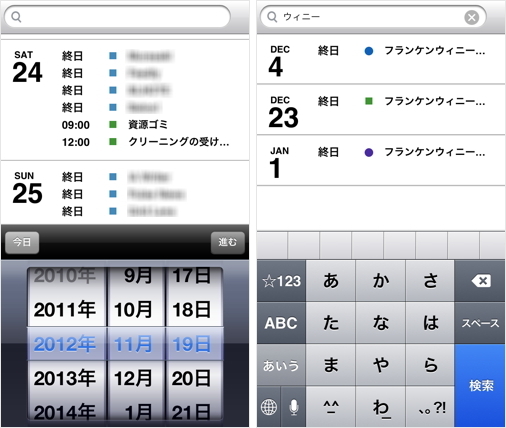
週ビューから右へスワイプすると月ビューに、さらにスワイプすると年ビューに切り替わります。いずれのビューでも上下にスワイプして前後のカレンダーに切り替えることができます。
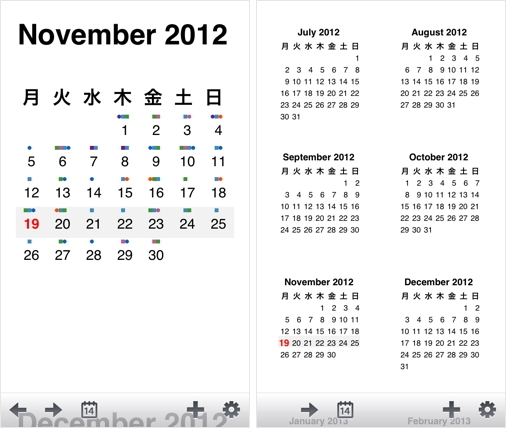
また、全12種類のカラーテーマが用意されており、好みやその日の気分に合わせて切り替えられます。
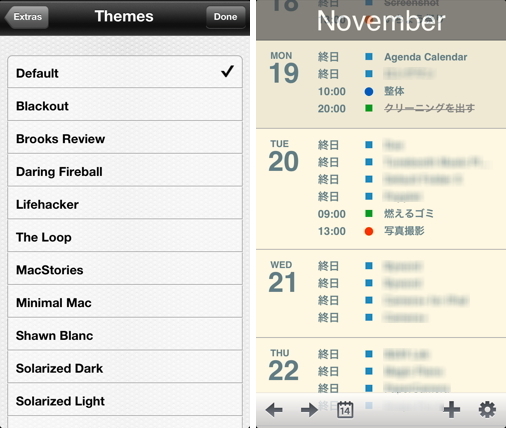
iPad にも対応しているユニバーサルアプリケーションです。
ポートレートモード(縦向き)では iPhone 版と同じですが、横方向に回転すると「iPad」モードに切り替わり、日ビューは週ビューと合わさったものになったものに変わります。
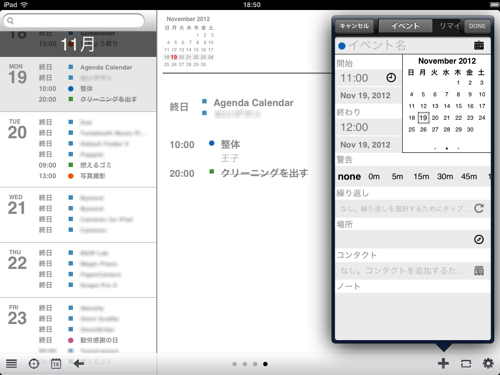
また、iPad 版は月ビューでもイベント/リマインダーのタイトルを表示します。
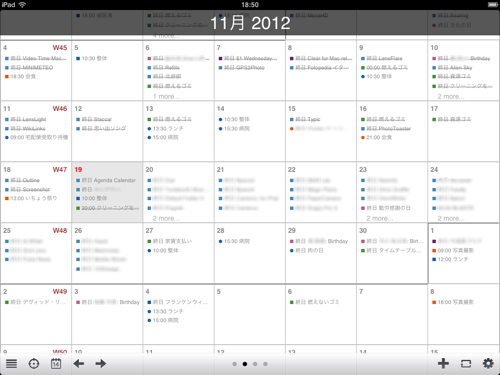


コメント